Σκίτσο φίλτρου βίντεο: Διαφορετική προσέγγιση για την προσθήκη φίλτρου στο βίντεο
Έχετε δει ποτέ βίντεο που μοιάζει με σχέδιο ή σκίτσο; Αναρωτιέστε τι φίλτρο χρησιμοποιείται για να πετύχετε αυτή την εμφάνιση; Για να απαντήσουμε στην ερώτησή σας, αυτό το φίλτρο ονομάζεται σκίτσο. Ένα σκίτσο είναι ένα πρόχειρο σχέδιο ή πίνακας στο οποίο ένας καλλιτέχνης σημειώνει τις αρχικές του ιδέες. Χρειάζεται ακόμα να ολοκληρωθεί, αλλά τα μέρη έχουν τονιστεί. Στο βίντεο, ένα σκίτσο είναι ένα φίλτρο που αλλάζει ολόκληρη την εμφάνιση του αρχικού σας βίντεο σε έκδοση σχεδίασης με μολύβι. Θα μεταμορφωνόταν το βίντεό σας σε σκίτσο ή σε έκδοση με μολύβι; Εάν ναι, συνεχίστε να μάθετε πώς μπορείτε να προσθέσετε ένα φίλτρο σκίτσου στο βίντεό σας με διαφορετική προσέγγιση. Αυτή η ανάρτηση θα παρέχει ό,τι χρειάζεστε για να πετύχετε τον στόχο σας να έχετε μια έξοδο βίντεο με σκίτσο.
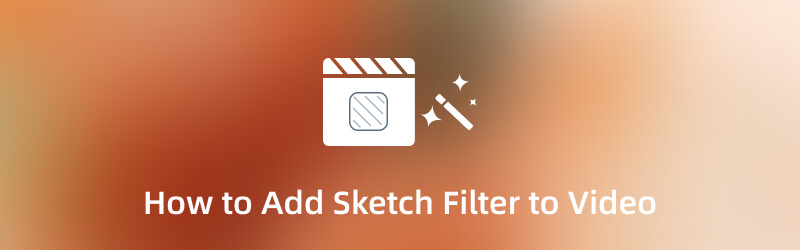
ΠΕΡΙΕΧΟΜΕΝΟ ΣΕΛΙΔΑΣ
Μέρος 1. Τι είναι το Sketch Filter
Ένα φίλτρο σκίτσων είναι παρόμοιο με τα συνηθισμένα σχέδια ή πίνακες ζωγραφικής που βλέπουμε αυτοπροσώπως. Είναι ημιτελής δουλειά, αλλά ορισμένα σημεία επισημαίνονται και πρέπει να γίνουν αργότερα. Στην επεξεργασία βίντεο, χρησιμοποιείται ένα φίλτρο σκίτσου για να εφαρμοστεί σε ένα βίντεο ώστε να μοιάζει με σχέδιο. Θα μετατρέψει το περιεχόμενο του βίντεο σε έκδοση σχεδίασης με μολύβι. Το φίλτρο σκίτσου είναι συνήθως προσβάσιμο σε διαφορετικές εφαρμογές με ενσωματωμένο τμήμα φίλτρου και έχει πολλούς τύπους εφαρμογής κάτω από αυτό. Αν θέλετε το βίντεό σας να μοιάζει με έργο τέχνης, μπορείτε να βασιστείτε σε αυτό.
Μέρος 2. Πώς να προσθέσετε το φίλτρο σκίτσων στο βίντεο εκτός σύνδεσης
Σήμερα, κυκλοφορούν πολλές εφαρμογές που μπορούν να προσπελαστούν online ή offline. Δεν θα δυσκολευόσαστε πλέον να ψάξετε γιατί υπάρχουν πολλές προσβάσιμες εφαρμογές που μπορείτε να βρείτε στο διαδίκτυο. Αν ψάχνετε για μια εφαρμογή, είναι καλύτερο να μπορείτε να τη χρησιμοποιήσετε ακόμα κι αν δεν είστε συνδεδεμένοι στο διαδίκτυο. Με αυτό, μπορείτε να χρησιμοποιήσετε την εφαρμογή χωρίς το διαδίκτυο για να φορτώσετε τις δυνατότητές της και να αποκτήσετε το προϊόν σας χωρίς προβλήματα. Αυτό το μέρος θα παρέχει στις εφαρμογές ένα ενσωματωμένο φίλτρο σκίτσων που μπορείτε να χρησιμοποιήσετε και να προσθέσετε στο βίντεό σας. Για να τα γνωρίσετε, προχωρήστε στις παρακάτω πληροφορίες.
1. Μετατροπέας βίντεο Vidmore
Εάν θέλετε ένα πρόγραμμα που μπορεί να λειτουργήσει χωρίς το διαδίκτυο, μπορείτε να βασιστείτε Μετατροπέας βίντεο Vidmore. Αυτό το πρόγραμμα δεν απαιτεί από εσάς να συνδεθείτε σε σύνδεση στο διαδίκτυο για να πετύχετε τον στόχο σας. Το μόνο που χρειάζεται να κάνετε είναι να κατεβάσετε το πρόγραμμα στον υπολογιστή σας. Επίσης, είναι καλύτερο να κάνετε επεξεργασία χρησιμοποιώντας μια μεγαλύτερη οθόνη για να δείτε τις αλλαγές. Αυτό το πρόγραμμα έχει μια φιλική προς το χρήστη διεπαφή που είναι εύκολη στη χρήση και κυριαρχία. Δεν χρειάζεται να είστε έμπειρος επεξεργαστής για να χρησιμοποιήσετε αυτό το πρόγραμμα. Ακόμα κι αν είστε αρχάριοι σε αυτόν τον τομέα, μπορείτε να ελέγξετε γρήγορα τις ενσωματωμένες δυνατότητες και τα εργαλεία επεξεργασίας. Το καλό με αυτό το πρόγραμμα είναι ότι έχει πολλές ενσωματωμένες δυνατότητες, όπως μετατροπέα, έτοιμα θέματα και δημιουργούς κολάζ. Επίσης, έχει μια ενότητα όπου βρίσκονται πρόσθετα εργαλεία στα οποία μπορείτε να έχετε πρόσβαση. Επιπλέον, διαθέτει ένα τμήμα φίλτρου, συγκεκριμένα ένα φίλτρο σκίτσου, που μπορείτε να προσθέσετε στο βίντεό σας. Για να μάθετε πώς να επιτύχετε μια έκδοση σχεδίασης με μολύβι του βίντεό σας χρησιμοποιώντας το εφέ σκίτσου, προχωρήστε στα βήματα που παρουσιάζονται.
Βήμα 1. Λήψη και εγκατάσταση του Vidmore Video Converter
Για να έχετε πλήρη πρόσβαση, κατεβάστε και εγκαταστήστε το πρόγραμμα στην επιφάνεια εργασίας σας. Μετά τη διαδικασία εγκατάστασης, ανοίξτε το πρόγραμμα για να ξεκινήσει η διαδικασία.
Βήμα 2. Προσθέστε το βίντεό σας
Μόλις ανοίξει το πρόγραμμα, η οθόνη σας βρίσκεται ήδη στο MV αυτί. Για να ανεβάσετε το βίντεό σας, πατήστε (+) και θα ανοίξει τον φάκελο της επιφάνειας εργασίας σας. Επιλέξτε ένα βίντεο από το φάκελό σας για να προσθέσετε ένα φίλτρο σκίτσου. Μετά από αυτό, το βίντεό σας προστίθεται στη γραμμή χρόνου και μπορείτε να δείτε την αναπαραγωγή του βίντεο στην οθόνη προεπισκόπησης.

Βήμα 3. Προσθέστε εφέ στο βίντεό σας
Χτύπα το Επεξεργασία κουμπί πάνω από το αρχείο βίντεο, κατευθύνοντάς σας σε άλλο παράθυρο οθόνης. Από την επάνω γραμμή μενού, κατευθυνθείτε στο Εφέ & Φίλτρο Ενότητα. Από αυτή την ενότητα, θα δείτε οθόνες τοποθετημένες από αριστερά και δεξιά. Το αριστερό είναι το αρχικό σας βίντεο και το δεξιό είναι το σημείο όπου θα δείτε τις αλλαγές που κάνατε κατά την επεξεργασία. Μεταβείτε στην ενότητα Φίλτρα και αναζητήστε Σκίτσο για να πετύχεις τον στόχο σου. Το σκίτσο φίλτρο τοποθετείται στα πρώτα τέσσερα διαθέσιμα φίλτρα της ενότητας. Κάντε κλικ στο φίλτρο Σκίτσο και δείτε τις αλλαγές στη δεξιά οθόνη προεπισκόπησης. Επιπλέον, μπορείτε να αλλάξετε τα βασικά εφέ σύροντας το σημείο στη γραμμή γραμμής από αριστερά προς τα δεξιά. Μόλις είστε ικανοποιημένοι με την εμφάνιση, κάντε κλικ στο Εντάξει κουμπί για να αποθηκεύσετε τις αλλαγές.

Βήμα 4. Εξαγωγή του βίντεό σας
Μόλις τελειώσετε, κάντε κλικ στο Εξαγωγή κουμπί στην κάτω δεξιά πλευρά της διεπαφής για να αποθηκεύσετε το βίντεό σας με το φίλτρο εφέ σκίτσου.
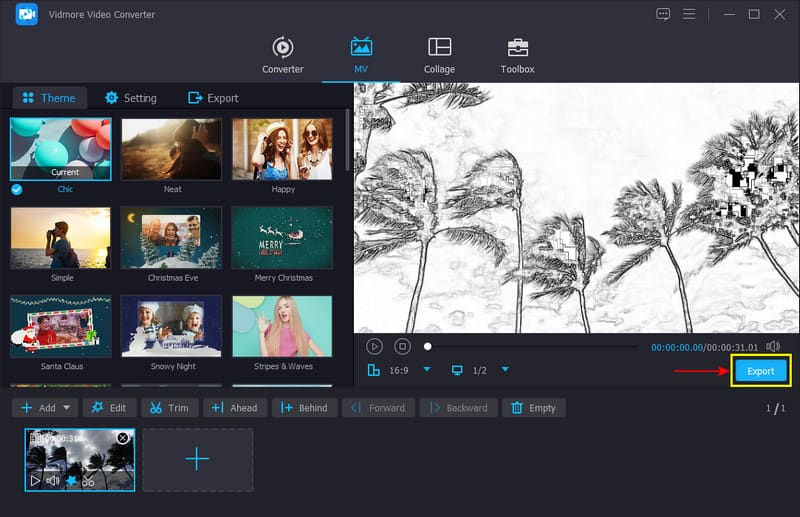
2. Snapchat
Το Snapchat είναι μια εφαρμογή για επικοινωνία και λήψη φωτογραφιών και βίντεο. Διαθέτει ενσωματωμένη κάμερα που επιτρέπει στους χρήστες να τραβούν φωτογραφίες και βίντεο. Επίσης, έχει ενσωματωμένα εκατομμύρια φίλτρα που μπορείτε να χρησιμοποιήσετε και να εφαρμόσετε στο βίντεό σας. Ένα φίλτρο στο οποίο μπορείτε να αποκτήσετε πρόσβαση από αυτήν την εφαρμογή είναι το φίλτρο σκίτσου. Εάν θέλετε να μάθετε πώς να προσθέσετε ένα φίλτρο βίντεο σκίτσου χρησιμοποιώντας αυτήν την εφαρμογή, ακολουθήστε τα βήματα που παρέχονται.
Βήμα 1. Ανοίξτε την εφαρμογή Snapchat χρησιμοποιώντας την κινητή συσκευή σας και θα σας οδηγήσει στην ενότητα της κάμερας.
Βήμα 2. Στην οθόνη σας, κάντε κλικ στο Χαμόγελο εικονίδιο δίπλα στο κουμπί της κάμερας. Στη συνέχεια, κάντε κλικ στο Εξερευνώ κουμπί για αναζήτηση φίλτρων. Στη γραμμή αναζήτησης, πληκτρολογήστε Σκίτσοκαι επιλέξτε ένα φίλτρο Sketch που προτιμάτε. Μετά από αυτό, τραβήξτε ένα βίντεο με τον εαυτό σας ή το περιβάλλον σας χρησιμοποιώντας το φίλτρο σκίτσου.
Βήμα 3. Μόλις τελειώσετε, κάντε κλικ στο Σώσει κουμπί για να εξαγάγετε το βίντεό σας στη συλλογή του τηλεφώνου σας.

Μέρος 3. Τρόπος προσθήκης φίλτρου σκίτσων στο διαδικτυακό βίντεο
Εάν θέλετε να προσθέσετε ένα φίλτρο σκίτσου στο διαδίκτυο, μπορείτε να βασιστείτε στο Capcut Free Online Video Editor. Αυτή η διαδικτυακή πλατφόρμα επεξεργασίας χρησιμοποιείται για τη δημιουργία και την επεξεργασία βίντεο δωρεάν. Μπορείτε να δημιουργήσετε εκπληκτικά χρησιμοποιώντας αυτό το διαδικτυακό εργαλείο, είτε αρχάριος είτε επαγγελματίας. Αυτό το εργαλείο που βασίζεται στο web έχει ενσωματωμένα εφέ που περιλαμβάνουν εφέ σκίτσου. Ακολουθήστε τα βήματα που παρουσιάζονται για να μάθετε πώς να προσθέτετε εφέ σκίτσου χρησιμοποιώντας αυτό το εργαλείο.
Βήμα 1. Πρώτα και κύρια, επισκεφθείτε την επίσημη ιστοσελίδα για να έχετε πλήρη πρόσβαση. Κάντε κλικ στο Επεξεργαστείτε ένα βίντεο δωρεάν τώρα κουμπί στην κύρια διεπαφή για να σας κατευθύνει στην ενότητα επεξεργασίας. Μετά από αυτό, κάντε κλικ στο (+) εικονίδιο κάτω από τον κενό καμβά και Δημιουργώ κουμπί.
Βήμα 2. Μόλις μπείτε στην ενότητα επεξεργασίας, κάντε κλικ στο Μεταφόρτωση κουμπί, Τοπικόςκαι, στη συνέχεια, επιλέξτε ένα βίντεο από το φάκελό σας. Στη συνέχεια, κατευθυνθείτε προς το Υπάρχοντα ενότητα, αναζητήστε Κόμικς και μετά επιλέξτε Ασπρόμαυρο σκίτσο φίλτρο. Μόλις τελειώσετε, μπορείτε να δείτε τις αλλαγές στην οθόνη προεπισκόπησης.
Βήμα 3. Μόλις διευθετηθεί, κάντε κλικ στο Εξαγωγή κουμπί για να αποθηκεύσετε το επεξεργασμένο βίντεό σας με το εφέ φίλτρου σκίτσου.
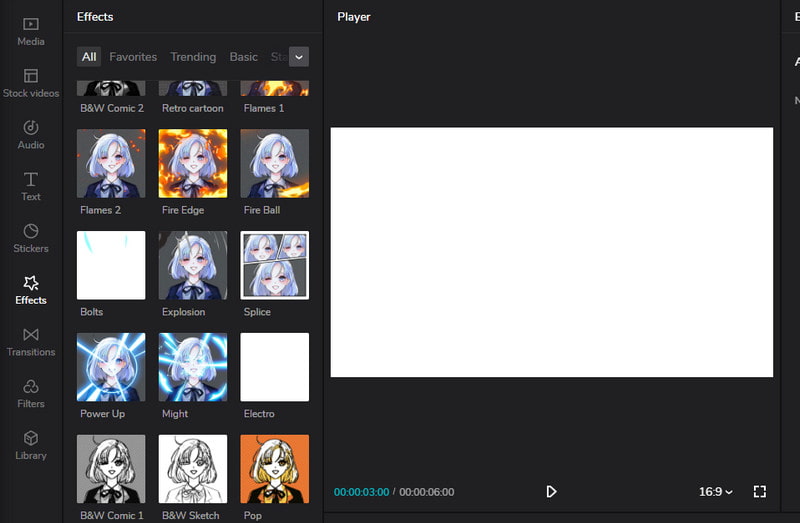
Μέρος 4. Συχνές ερωτήσεις σχετικά με το φίλτρο σκίτσων βίντεο
Τι είναι το φίλτρο Sketch στο Photoshop;
Το φίλτρο Sketch εισήχθη αρχικά στο Photoshop CS6 ως μέρος της ομάδας φίλτρων Oil Paint. Μπορείτε να δείτε το φίλτρο Σκίτσο κάτω από το Φίλτρο και, στη συνέχεια, την ενότητα Ελαιογραφία. Αλλά εάν χρησιμοποιείτε την νεότερη έκδοση της εφαρμογής, μπορείτε να βρείτε το φίλτρο Σκίτσο κάτω από το Φίλτρο, μετά είναι Καλλιτεχνικό και μετά Σκίτσο.
Ποιοι είναι οι τύποι φίλτρων σκίτσων στο Photoshop;
Το Bas Relief, το Charcoal, το Graphic Pen, το Note Paper, το Plaster και το Stamp, είναι ένα από τα φίλτρα Sketch που είναι διαθέσιμα στο Photoshop.
Πώς χρησιμοποιείτε τα φίλτρα σκίτσων στο Instagram;
Μεταβείτε στην ενότητα φίλτρων του Instagram, τραβήξτε μια φωτογραφία χρησιμοποιώντας ένα άλλο φίλτρο, κάντε κλικ στο όνομα και, στη συνέχεια, προχωρήστε στο Δοκιμή εφέ. Μετά από αυτό, θα δείτε τα Εφέ προγράμματος περιήγησης, όπου θα αναζητήσετε το Sketch Face.
συμπέρασμα
Αυτές τις μέρες, μπορείτε να προσθέσετε και να εφαρμόσετε διαφορετικά φίλτρα στο βίντεό σας. Αν θέλετε να αλλάξετε την εμφάνιση του βίντεό σας σε κάτι που θέλετε, μπορείτε να βασιστείτε σε φίλτρα. Θα αλλάξει ολόκληρη η εμφάνιση του βίντεό σας εάν εφαρμόσετε ένα φίλτρο. Σε αυτήν την ανάρτηση, μάθατε πώς να εφαρμόζετε το α σκίτσο βίντεο φιλτράρετε χρησιμοποιώντας εργαλεία εκτός σύνδεσης, ηλεκτρονικά και κινητά. Αποκτήστε την έκδοση σχεδίασης με μολύβι του βίντεό σας χρησιμοποιώντας ένα φίλτρο σκίτσου με τα παραπάνω εργαλεία.


